דגמי מק חדשים לא יוצאים לעתים קרובות כמו חדשיםדגמי אייפון כן. אפילו מכשירי אייפד, פופולריים ככל שיהיו, אינם מתרעננים מדי שנה. ההבדל בין מודל לדגם בין מחשבי מקינטוש לרוב לא מורגש כך, כך שייתכן שלא יהיה קל לדעת, במבט חטוף, מה דגם ה- Mac שלך. למעשה, עבור דגמי אייפון מסוימים, אינך יכול להפריד ביניהם אלא אם כן אתה משתמש במכשיר ומבחין בהבדל בתכונות. ל- Mac, כמו מכשירי iPhone, יש שיטה מובנית לבדיקת דגם ה- Mac של MacBook או iMac, או Mac mini.
בדוק דגם מק
ב- Mac שלך, עבור לתפריט של Apple ובחר About Mac זה.

זה יפתח חלון שיספק לך סקירה כללית שלהמק. החלון, כברירת מחדל, נפתח לכרטיסייה סקירה כללית שצריכה לומר לך מה הדגם שלך. צילום המסך שלמטה מראה כי ה- Mac המדובר הוא MacBook Pro אך הוא לא נותן את השנה.
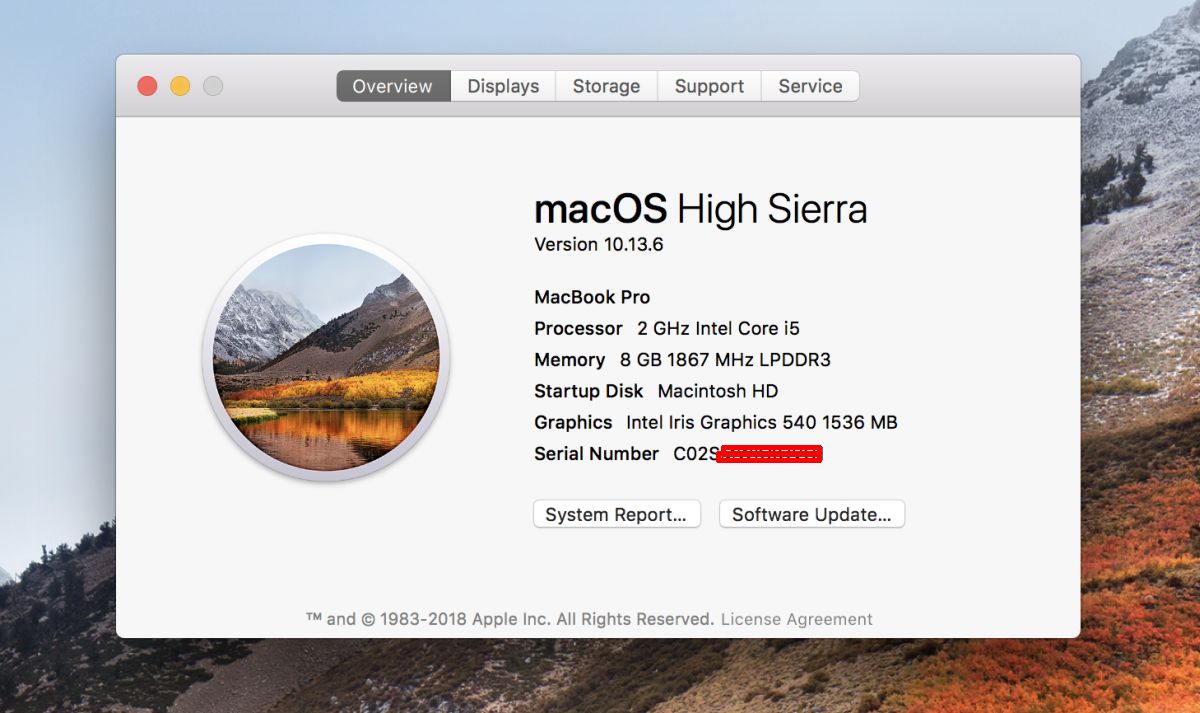
כדי לקבל את השנה, אתה יכול להעתיק את המספר הסידורי שניתן בכרטיסייה זו ולהיכנס אליו בדף של אפל לבדיקת כיסוי ותמיכה.
התוצאות יספרו לכם, בנוסף לדברים אחרים, את דגם ה- Mac המדויק שלכם עם שם ושנה.
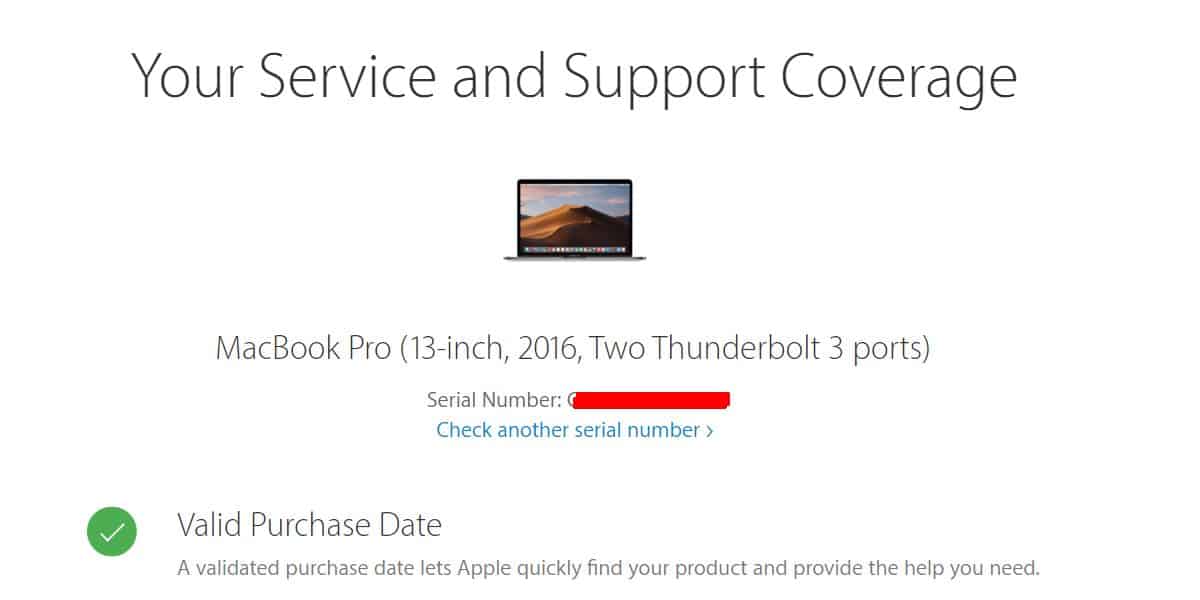
שתי השיטות שלעיל עובדות עבור כל סוגי ה- Macכלומר, Macbooks, Mac minis ו- iMacs. זה כמעט לא מצליח. אם אתה זקוק לדרך לבדוק את דגם ה- Mac מבלי להפעיל אותו, הפוך את ה- Macbook שלך, או בחן את המעמד עבור ה- iMac שלך ותמצא מספר מודל המודפס עליו. זה צריך להיות מספר אלפאנומרי בן חמש תווים, שתוכלו לחפש ברשת, כמו גם באתר האינטרנט של אפל בכדי לבדוק את הדגם של ה- Mac. אם אינך מצליח למצוא את המספר ב- Mac, סמן את התיבה שלו. אותו מספר צריך להדפיס איפשהו עליו.
באופן כללי, אין דרך לזייף זאתמידע. אם אתה דואג אם מכשיר מק שאתה קונה זה הדבר האמיתי, הדגם או המספר הסידורי הם הדרך הקלה ביותר לבדוק זאת אם התבוננות בו לבד לא עושה את העבודה. זו גם דרך טובה לבדוק את המפרט של מחשב מק, שאם אתה קונה אותו מיד שנייה, זה דבר שאתה צריך לעשות רק כדי לוודא שהכל יהיה מה שהוא צריך להיות.
אם אתה רוצה, אתה יכול גם לבדוק את דגם ה- iPhone שלך עם הקוד בתיבה.













הערות